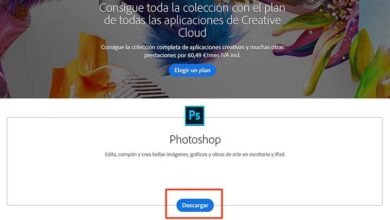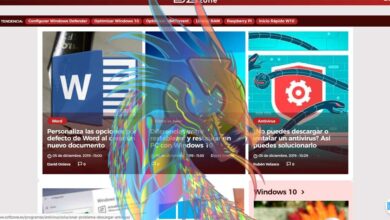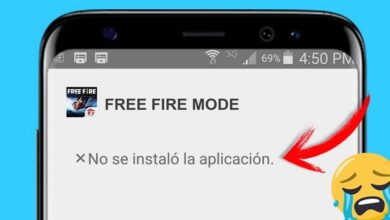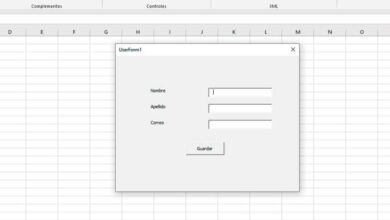Comment créer ou obtenir un effet vintage, rétro ou antique dans mes photos avec Photoshop

Aujourd’hui, les images avec un effet vintage ou ancien sont très à la mode, comme s’il s’agissait d’une vieille photo. Les raisons pour lesquelles le rétro est maintenant à la mode dans ce domaine peuvent varier, mais cet effet peut être obtenu grâce au programme Photoshop.
Et ce n’est pas surprenant car avec Photoshop, vous pouvez couper les cheveux de quelqu’un et même rendre ses vêtements transparents. Oui, vous pouvez vraiment obtenir de nombreux effets et sans y consacrer autant de temps et sans être des professionnels dans la gestion du programme.
C’est pourquoi dans ce guide, nous vous apprendrons comment créer ou réaliser un effet vintage , rétro ou ancien dans vos photos avec Photoshop. Donc, si vous voulez apprendre, continuez à lire attentivement les étapes très simples suivantes afin que vos prochaines photos soient autant que vous le souhaitez.
Comment créer ou obtenir un effet vintage, rétro ou antique dans mes photos avec Photoshop
L’effet vintage, rétro ou ancien a quelques particularités qui aujourd’hui avec les nouveaux appareils photo et leurs avancées technologiques ont été perdues. Par exemple, le bruit photographique, le faible contraste, la teinte jaune et le vignettage sont quelques-uns des éléments qui donnent un aspect antique aux photos.
En utilisant le programme d’édition d’image Photoshop, beaucoup ont manipulé la barre d’outils d’une manière qui crée un aspect désiré dans leurs photos. Donc, si vous possédez déjà Photoshop légalement , lisez attentivement ci-dessous les étapes à suivre pour obtenir l’effet vintage, rétro ou ancien:

Étapes pour obtenir un effet vintage
Ce que nous allons faire dans un premier temps, c’est choisir une photo à éditer, puis nous allons créer une nouvelle couche de réglages de courbe dessus:
- Vous ouvrez le » Menu » du programme
- Vous allez dans l’option « Paramètres »
- Cliquez sur « Nouveau calque de réglage »
- Et enfin vous choisissez l’option « Courbes ».
- Une façon d’atteindre l’objectif sur les photos est de faire les modifications de la courbe de couleur séparément. Lorsque vous travaillez avec le canal bleu, il est conseillé d’appliquer l’effet le plus dur, bien qu’avec le canal vert, il devrait y avoir des variations minimes.
- Vous pouvez également créer un calque de réglage ou de remplissage , par exemple, vous pouvez choisir une couleur bleu foncé et l’image est complètement couverte. Ensuite, vous allez fusionner différentes couches , vous y parviendrez en appuyant sur l’option Exclusion qui se trouve dans la partie inférieure droite de l’écran.
- Après avoir choisi un niveau de turbidité en fonction de ce que vous voulez, vous passez à l’étape d’ajouter du bruit à la photo. Ceci est réalisé dans le chemin Filtres> Bruit> Ajouter du bruit , puis vous choisissez un pourcentage d’apparence vintage que nous voulons, entre 7% et 10% .
Étapes pour obtenir l’effet rétro
La variété d’options de Photoshop est large et vous pouvez même obtenir un effet rétro texturé sur vos photos:
- Après avoir ouvert la photo pour travailler dessus, allez dans Fichier> Placer l’élément incorporé et choisissez une photo de texture de notre équipe. Après avoir placé la texture sur la photo en question, nous allons dans l’option de fusion des calques et sélectionnez Superposition et le niveau d’opacité est réglé à 65%.

- Ensuite, vous allez choisir un nouveau calque de réglage ou de remplissage, qui serait Filtre photo et nous choisissons une couleur jaune intense, laissant une densité d’environ 25%.
- En ce qui concerne l’ effet de lumière , nous utilisons l’outil pinceau et choisissons une couleur blanche qui a 100% d’opacité et de fluidité. Ce qui suit, c’est que sa taille ressemble presque à celle de notre image.
- Une fois cela fait, réglez le flou en allant dans le menu du haut en suivant le chemin Filtres> Flou> Flou gaussien . Pendant que vous y êtes, vous allez choisir une quantité de flou d’environ 140 pixels.
Montrez vos photos avec un effet vintage!
Avec ces quelques étapes simples, vous pouvez obtenir cet effet à la mode , appelez-le vintage, rétro ou ancien. Il vous suffit de passer un peu de temps à les appliquer et de voir lequel donne le look auquel vous voulez que votre photo ressemble. En outre, vous pouvez explorer d’autres outils de ce fabuleux programme d’édition d’images et devenir un professionnel.